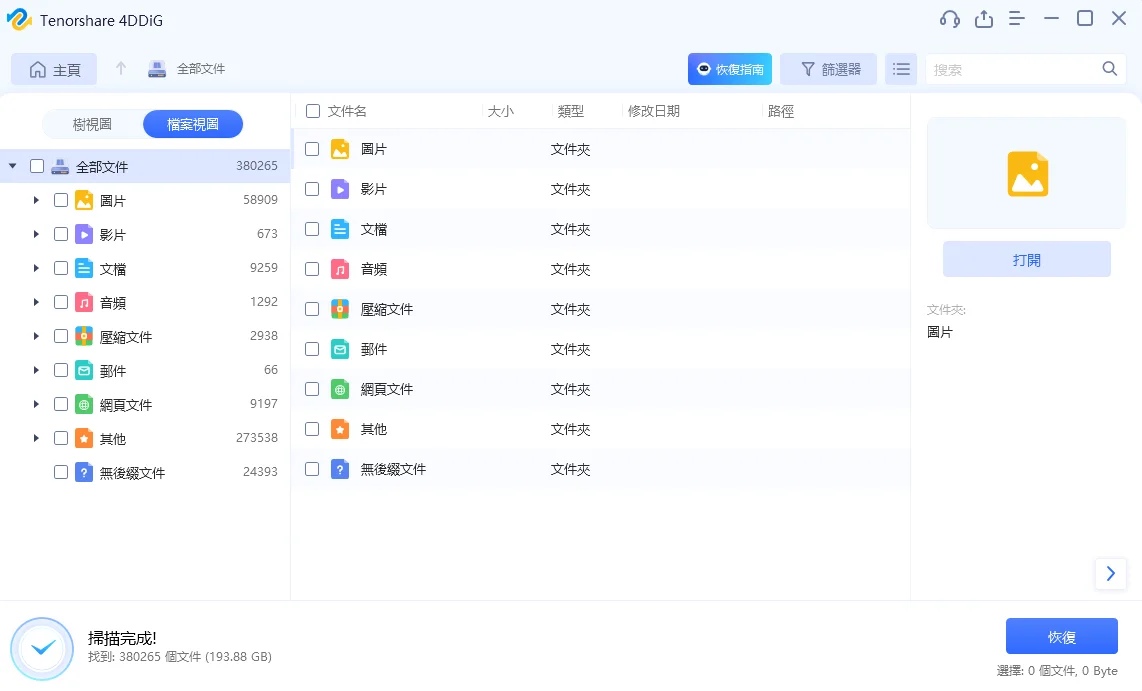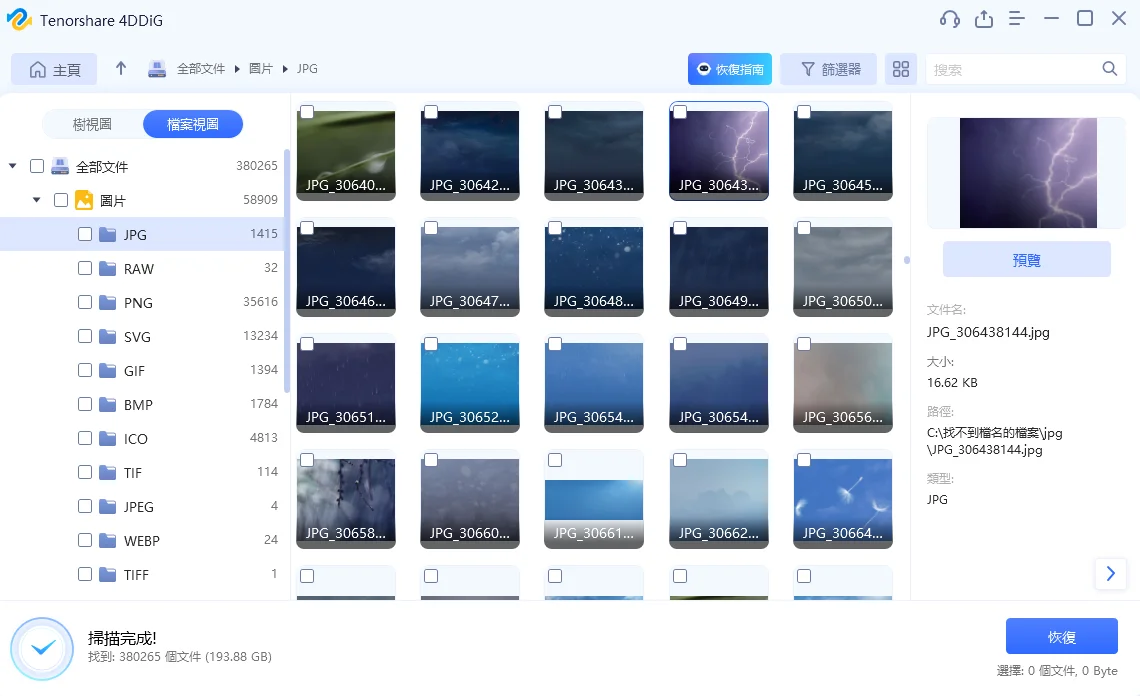PDF 被廣泛使用於各界,從商業合約到學術論文、從電子票據到產品說明書,PDF 的應用無處不在。它擁有跨平台的兼容性和保持原始格式的能力,讓文案存檔變得簡單輕鬆。但如果有一天,電腦裡重要的 PDF 檔案突然無法開啟,你該如何應對呢?
不少用戶都試過 win10 上的 PDF 檔案打不開或沒反應。因此,我們貼心地為可能面對同樣窘況的你提供了協助。我們將透過本文分享 PDF 無法開啟的原因,並教你7個解決方案,幫助你擺脫 PDF 無法開啟的煩惱。
一、為什麼Windows11/10/8/7 PDF無法開啟?
PDF 開不了?PDF 沒有反應?到底是電腦系統出了問題還是什麼原因造成的呢?讓我們來了解一下為什麼你的 PDF 檔案無法開啟。
- 文件損壞:PDF 文件的結構受損,導致打不開。
- 軟體不兼容:PDF 閱讀器可能過時、老舊或與新格式不相符,以致無法開啟。
- 病毒感染:PDF 檔案可能被病毒感染。
- 權限問題:你可能沒有訪問該 PDF 文件的權限,所以開不了。
- 系統問題:電腦系統文件可能出錯,導致無法正確識別或開啟 PDF 檔案。
二、PDF檔無法開啟怎麼辦?
如果你正要用到某份 PDF 文件卻發現無法開啟,那就趕快嘗試以下列舉出來的7個解決方案吧!
方法1:使用Windows檔案救援工具修復打不開的PDF檔
緊急!還有一個小時就要截稿卻開不了PDF檔案作最後檢查?不要擔心,在如此緊要時刻,我們明白你迫切需要解決問題的心情,因此第一個推薦你使用的解決方法就是——使用專業的Windows 檔案救援工具4DDiG Windows Data Recovery!
4DDiG Windows Data Recovery 是一款百試百靈的檔案救援工具。它具備三個強大的特點於一身:高效、安全且快速!讓我們細看一下這款工具的強大功能:
- 專業救場、輕鬆恢復任何無法開啟或沒反應的PDF檔案。
- 搶救硬碟、SD卡、USB 或其他磁碟和回收站裡打不開的PDF檔案。
- 可恢復任何已刪除或莫名消失的 PDF 檔案、照片、文件或影片等等。
- 可拯救任何因病毒感染、格式化或系統損毀而無法開啟的PDF文件。
- 還可拯救及使用 AI 修復相機及手機上的受損影片。
4DDiG Windows Data Recovery 除了提供全面的修復及還原功能之外,最重要的是它的操作步驟十分簡易。無論你是新手用戶或科技小白,你只需按照以下的幾個步驟即可以輕鬆地解決電腦PDF打不開的煩惱。
如何使用 4DDiG Windows Data Recovery 解決 PDF 無法開啟的問題?請看這裡:
-
下載並安裝4DDiG Windows 資料救援工具。打開工具,選擇要掃描的磁碟分區。

-
開始掃描後,工具會列出所有已刪除和遺失的檔案和資料夾。在掃描過程中,你可以預覽掃描出的檔案,選擇自己想要恢復的檔案。

-
掃描結束後,點擊「恢復」即可救回打不開的PDF檔案。

方法2:使用Adobe官方程式解決PDF不能開啟
如果你使用的 Adobe 閱讀器過舊,你也有可能打不開PDF檔案。要解決無法開啟PDF的問題,請前往 Adobe 官網下載最新的閱讀器版本吧!
-
前往 Adobe 官網,選擇適用於你電腦的版本,點擊下載並安裝。

-
耐心等待安裝最新的閱讀器版本。完成安裝後,試試打開你的PDF文件查看問題是否已解決。

方法3:透過修改「偏好設定」還原電腦打不開的PDF
如果你無意間啟用了 Adobe 的保護模式,可能會導致電腦的PDF無法開啟。要如何關閉此保護模式?請跟著這麼做:
-
在 Adobe Reader 的上方欄目中選擇「編輯」然後點擊「偏好設定」。

-
選擇「一般」,在右側的下方取消勾選「啓動時啓用受保護模式」。然後點擊「確定」並重啟電腦即可。

方法4:修改Windows作業系統的屬性恢復無法開啟的PDF
有時候,win10 上的 PDF 無法開啟的原因在於此文件只能用舊版本的 Windows 來打開。只要把 Windows 的相容性轉換為舊版本的作業系統就可以解決問題了。
-
打開 Adobe 的 PDF 設定,點擊「屬性」。在右側的欄目中找到「相容性」,從下拉選單中選取較舊版本的 Windows 版本,再點擊「確定」即可。

方法5:透過修復Adobe Acrobat閱讀器救回無法開啟的PDF檔
Adobe Acrobat 出現故障也會導致你 win10 電腦上的 PDF 檔案打不開或呈現沒反應。要解決這個情況,你可以修復 Adobe Acrobat 閱讀器,這樣或許可以解決 PDF 開不了的問題。
-
請確認你的 Adobe Acrobat 是最新版本,點擊「說明」然後選擇「修復安裝」。

-
修復會自動進行,內建功能會自動幫你檢查任何可能的故障,修復完後應該可以打開PDF檔案了。打開 Adobe 的 PDF 設定,點擊「屬性」。在右側的欄目中找到「相容性」,從下拉選單中選取較舊版本的 Windows 版本,再點擊「確定」即可。

方法6:重新安裝Adobe Acrobat復原打不開沒反應的PDF
如果你懷疑 PDF 無法開啟是因為軟體遭到病毒襲擊而出現故障,我們建議你重新安裝 Adobe Acrobat 以修復打不開的 PDF。你可以:
- 同時按下 「Windows + R」以開啟「執行」命令方塊。
-
輸入「Control Panel」並按下「確定」。

-
依序點擊「程式集」>「程式和功能」>「解除安裝程式」。


-
在已安裝程式的列表中選取 Adobe Acrobat,點擊上方的「解除安裝」。

- 再次確定解除安裝之後,等待系統運行完畢後重啟你的電腦。重啟後,你可以重新安裝 Adobe Acrobat。
方法7:使用其他PDF閱讀程式嘗試恢復開不了的PDF檔
如果你電腦裡現有的 PDF 閱讀器無法開啟 PDF 檔,這可能是這個閱讀程式面臨故障了。你可以嘗試用其他的 PDF 閱讀程式來開啟檔案,例如:Foxit Reader、Nitro PDF Reader 及 Sumatra PDF 等等,安裝其他的閱讀程式以恢復開不了的 PDF 檔案。
總結
面對無法開啟 PDF 檔案的困擾時,我們總是感到束手無策。但其實 PDF 開不了是有辦法解決的,我們分享了7個有效的解決方案,幫助你恢復你需要開啟的檔案。在這些方案中,我們最為推薦的是使用 4DDiG Windows Data Recovery。這款專業的 Windows 檔案救援工具能夠在最短時間內助你解決 PDF 沒反應的問題,並且輕鬆恢復任何已刪除或遺失的檔案。